Hey du! Möchtest du an Jetpack mitwirken?
Ja, genau dich meinen wir. Wusstest du, dass du dabei behilflich sein kannst Jetpack robuster und sicherer zu machen? Wenn du Jetpack benutzt und liebst, wieso dem Projekt nicht etwas beisteuern?
(Du benutzt Jetpack nicht und hast es noch nicht lieben gelernt? Worauf wartest du noch? Lade es jetzt herunter!)
Jetpack ist wie auch WordPress Open Source. Du kannst geplante Verbesserungen testen, dir den Code ansehen, Fehlermeldungen einreichen und anschauen und sogar deine eigenen Patches vorschlagen. Die Beteiligung der Community ist was WordPress und Jetpack so stark macht.
Wenn du an Jetpack mitarbeitest, kannst du die Funktionalität von Millionen von Seiten verbessern und gleichzeitig praktische Entwicklungserfahrung sammeln. Und das Beste ist, dass Entwickler jeglichen Niveaus helfen können. Ob du kaum einen Filter erkennst (oder nicht weißt was das überhaupt bedeutet) oder du bereits dein eigenen Plugin hervorgebracht hast – du kannst irgendwo mit anpacken. Lass uns loslegen:
- Möglichkeiten mitzuwirken für Beginner, fortgeschrittene Anfänger und Fortgeschrittene.
- Den Quellecode unter die Lupe nehmen.
- Erstellung eines Problemberichts.
- Schreiben und Einreichen von Patches.
- Beste Praxis für WordPress-Entwicklung.
Jeder kann einen Beitrag leisten!
Hinterhof-Raketen: Jetpack Newbies
Du lernst Jetpack gerade erst kennen? Willkommen! Installiere Jetpack zuallererst auf einer Testseite und sehe dich darin um: aktiviere ein paar Module und versuche diese anzupassen (Du weißt nicht wo du anfangen sollst? Versuche es mit dem Mobile Theme oder verschiebe deine Sharing-Buttons).
Wie wäre es damit sich als nächstes für’s Beta-Testing anzumelden? Betatester führen einen Testdurchlauf mit Updates, Korrekturen oder neuen Modulen durch, bevor diese veröffentlicht werden. Sie sind damit also ein wichtiger Teil des Entwicklungsprozesses. Wenn du daran interessiert bist der Beta-Gruppe beizutreten, dann fülle dieses Formular aus, um es uns wissen zu lassen.
Wenn du einmal den Dreh heraus hast wie Jetpack funktioniert, wieso nicht einen Blick auf GitHub, das Tool, mit dem wir Fehler verfolgen, werfen? In null Komma nichts wirst du für das Einreichen von Problemberichten bereit sein.
Langstrecken-Flug: Fortgeschrittene Codierer
Wenn du dich beim Lesen und Bearbeiten von Code wohlfühlst, aber noch nicht deinen eigenen Code von Grund auf schreibst, dann kannst du bei der Fehlerbeseitigung helfen, indem du Problemberichte einreichst. Solltest du noch nie zuvor einen Problembericht eingereicht haben, dann gehe zu Erstellung eines Problemberichts, um sicher zu gehen, dass deine Berichte die notwendigen Informationen enthalten, die ein Entwickler zur schnellen und effektiven Beseitigung des Problems benötigt.
Wenn du vorhast Berichte einzureichen, dann solltest du dich zudem mit GitHub vertraut machen. Sobald du dich mit dem Erstellen von Berichten wohlfühlst, kannst du beginnen dir den Code anzusehen und dich für den nächsten Schritt vorzubereiten: dem Einreichen von Patches.
Intergalaktischer Flug: Fortgeschrittene Entwickler
Du schreibst deinen eigenen Code? Vielleicht hast du ein eigenes Plugin erstellt oder eine Sonnenbrille aufgesetzt, um direkt in den Kern von WordPress hinein zu spicken. Fühlst du dich damit wohl dir den Code andere Leute anzusehen und Verbesserungen vorzuschlagen?
Wenn sich das ganz nach dir anhört, dann stürze dich ins Getümmel und beginne mit der Erstellung und dem Einreichen von Patches. Werfe einen Blick auf diese ungelösten Fälle, um eine Idee davon zu bekommen, welche Art von Angelegenheiten Aufmerksamkeit benötigen.
Praktische Grundlagen der Mitarbeit
Der Beta-Gruppe beitreten
Unsere Beta-Gruppe ist eine Gruppe intelligenter Leute (eine ausgewählte Gruppe von WordPress-Nutzern und -Entwicklern), die uns Bescheid geben, was wir in der nächsten Version von Jetpack falsch (und richtig) machen. Deine Mission als Beta-Tester ist es uns zu helfen die nächste Version von Jetpack zu testen und uns deine Erfahrungen zu schildern. Ist die Benutzeroberfläche verwirrend? Funktioniert ein Modul nicht ordnungsgemäß?
Kontaktiere uns, um uns wissen zu lassen, wenn du daran interessiert bist zu helfen. Um teilzunehmen, musst du das Jetpack Beta Tester Plugin herunterladen und installieren sowie sicherstellen, dass du die aktuellste Version von WordPress verwendest (Anmerkung: solange du der Gruppe nicht hinzugefügt wurdest, kannst du auf das Beta Tester Plugin nicht zugreifen).
Den Quellcode unter die Lupe nehmen
Die meisten Software-Projekte, einschließlich WordPress, benutzten ein Versionsverwaltungssystem, um den Überblick über den Quellcode und die Überarbeitungen zu behalten. Jetpack findest du auf GitHub. Hier die Basics, um Jetpack mittels Git herunterzuladen:
(Solltest du mit Git und GitHub nicht vertraut sein, so sind die GitHub Videoanleitungen ein guter Startpunkt.)
Git installieren
Der einfachste Weg, um Git zu erhalten ist ein Binärpaket für dein Betriebssystem von der Git Webseite herunterzuladen. Dort findest du Pakete für die führenden Betriebssysteme, unter anderem Mac OSX, Windows und mehrere Linux-Versionen.
Besuche die Dokumentation auf der Git Webseite für mehr.
Erstellung eines Github-Kontos und Generierung von SSH-Schlüsseln
Jetpacks Code wird auf GitHub.com gehostet. Obwohl du den Plugin-Code durchsuchen und sogar herunterladen kannst, ohne ein Konto erstellen zu müssen, ist eine Registrierung notwendig, wenn du durch das Einreichen von Fehlern oder die Vorstellung von Patches an Jetpack mitwirken möchtest.
Bist du einmal registriert, so raten wir dir SSH-Schlüssel zu erstellen, um eine sichere Verbindung zwischen deinem Computer und GitHub herzustellen. Damit wird dir ermöglicht Code von GitHub zu beziehen und Patches bereitzustellen, ohne jedes Mal dein Passwort eingeben zu müssen. Folge dieser Anleitung, um SSH-Schlüssel zu deinem Computer und deinem GitHub-Konto hinzuzufügen.
Anleitung für die Jetpack Git Repository
Der Quellcode und die Überarbeitungen werden in einer Repository gelagert. Du kannst eine Verbindung mit der Repository entweder mit dem Command Line Interface (CLI) oder einem Client-Programm herstellen, welches dir ermöglicht den Quellcode zu testen, einzusehen, zu bearbeiten und auszubessern.
Die Jetpack Repository ist hier verfügbar und ist in vier wichtige Abschnitte eingeteilt:
- Master: Die aktuellsten Entwicklercodes.
- Releases: Diese Codes zeigen dir, welche Version von Jetpack du dir gerade anschaust (z.B. 2.3.1). Alle veröffentlichten Jetpack-Versionen haben einen Tag.
- Branches: Frühere Veröffentlichungen von Jetpack. Wenn manchmal größere neue Veröffentlichungen von Jetpack stattfinden, behalten wir die vorherige Veröffentlichung mit Fehlerbehebungen (für gewöhnlich begrenzt auf die wichtigsten Fehler und Sicherheitsprobleme).
- Issues: Fehler, Wunsch-Features, Anmerkungen, Vorschläge, Patches… Das alles findest du hier!
Den Code überprüfen
Nachdem du Git installiert hast, musst du erst den Code überprüfen, um mit diesem arbeiten zu können. Du lädst also den Code von einer dezentralen Stelle (Repository) auf deinen Computer herunter. So geht’s:
- Navigiere zu Jetpacks GitHub-Seite, und klicke auf die Schaltfläche „Fork“:
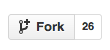 Hiermit wird eine Kopie der aktuellen Entwicklungsversion von Jetpack in deinem GitHub-Konto erstellt.
Hiermit wird eine Kopie der aktuellen Entwicklungsversion von Jetpack in deinem GitHub-Konto erstellt. - Öffne das Terminal auf deinem Computer und navigiere zu dem Verzeichnis, in dem Jetpack lokalisiert sein soll.
- Führe den Befehl clone aus. Die Kopie der Jetpack-Repository, die du gerade auf GitHub erstellt hast, lässt sich wie folgt betrachten:
git clone git@github.com:YOUR_GITHUB_USERNAME/jetpack.git jetpack
- Navigiere zum
jetpackVerzeichnis:cd jetpack - Füge die originale Jetpack-Repository als eine neue dezentrale Stelle hinzu: damit kannst du von uns vorgenommene Änderungen in die originale Repository ziehen und somit deine lokale Kopie auf dem aktuellen Stand halten.
git remote add upstream git@github.com:Automattic/jetpack.git
Wenn es eine Weile her ist, seit du den Fork erstellt hast und du sicherstellen möchtest, dass du Jetpacks aktuellste Entwicklungsversion benutzt, dann verwende die Befehle „fetch“ und „merge“, um die neuesten Jetpack-Veränderungen in deine lokale Repository zu übernehmen, ohne die von dir vorgenommenen lokalen Veränderungen zu verlieren.
git fetch upstream git checkout master git merge upstream/master
Erstellen eines Fehlerberichts
Die „Issues“-Registerkarte ist eine Ticketing-Datenbank, um Projekte und Fehler im Auge zu behalten. Wir benutzen diese, um neue Eigenschaften, Fehlerberichte und allgemeine Projektaufgaben zu verwalten. Sie ist dazu bestimmt die Meldung von Fehlern sowie das Einreichen von Patches für den Code so einfach wie möglich zu gestalten.
Drei Schritte, um ein GitHub Star zu werden
1. Versichere dich, dass der Fehler tatsächlich ein Fehler ist.
Bevor du einen Fehler meldest, stelle sicher, dass es nicht nur an einer Internetstörung oder einem Kompatibilitätsproblem liegt. Vergewissere dich, dass du die aktuellste Version von WordPress und Jetpack installiert hast, bevor du mit deiner Nachforschung anfängst.
Beginne, indem du alle deine anderen Plugins deaktivierst und entweder zum Standard-Theme „TwentyThirteen“ oder „TwentyFourteen“ wechselst. Besteht das Problem immer noch? Wenn ja, dann hast du möglicherweise einen Fehler gefunden.
Sollte das Problem verschwinden, so wurde dieses wahrscheinlich durch einen Konflikt mit einem deiner Plugins oder Themes verursacht. Teste diese nun eines nach dem anderen: Aktiviere nur Jetpack und ein einzelnes Theme oder Plugin, um andere Variablen ausschließen zu können. Wenn das Problem wieder auftaucht, dann hast du den Übeltäter gefunden!
2. Überprüfe, ob das Problem schon gemeldet wurde.
Um zu überprüfen, ob ein Problem bereits gemeldet wurde, kannst du
- einen Blick auf bekannte Probleme werfen.
- dir die aktuelle Liste ungelöster Probleme durchsehen.
- die Jetpack Support Foren durchstöbern.
Dein Problem wurde bisher nirgendwo erwähnt? Es wurde nicht durch einen Konflikt mit einem anderen Plugin oder Theme verursacht? Du hast tatsächlich einen Fehler gefunden! Es ist an der Zeit ihn zu melden.
3. Reiche einen detaillierten und genauen Fehlerbericht ein.
Je spezifischer deine Anfrage, umso leichter wird es sein den Fehler zu beseitigen. Melde dich bei GitHub an, melde hier ein neues Problem und vergewissere dich, dass du alle wichtigen Details angibst: eine knappe Zusammenfassung und eine klare Beschreibung sind wesentlich. Wenn das Problem von jemandem zuvor erwähnt wurde, zum Beispiel in den Jetpack Support Foren, dann füge auch einen Link bei.
Hier ein Beispiel wie eine hilfreiche Zusammenfassung aussieht:
Zusammenfassung des Problems: Das Jetpack Image-Widget zeigt das ausgewählte Bild nicht an.
Schritte zum Nachvollziehen:
- Aktiviere das Modul „Extra Seitenleisten-Widget“
- Füge das Jetpack Bild-Widget in die Seitenleiste ein und fülle alle Felder inklusive der Bild-URL aus
- Speichere das Widget und sehe dir deine Seite an
Erwartetes Ergebnis: Das ausgewählte Bild sollte in der Seitenleiste angezeigt werden
Tatsächliches Ergebnis: Eine Fehlermeldung erscheint: „Bild wurde nicht gefunden.“
Link zu einem Beispiel (falls vorhanden): http://example.com/image-widget/
Screenshots: Screenshots der Fehlermeldung hier einfügen
Cross-Browser Testing oder auch „Vergesse Internet Explorer 8 nicht“
Wenn du glaubst, dass du einen Fehler ausfindig gemacht hast und du hast dich ganz genau durch jeden der oben genannten Schritte durchgearbeitet, dann lohnt es sich zu überprüfen, ob das Problem auch in verschiedenen Browsern auftritt. Du findest die Links zum Herunterladen der aktuellsten Versionen der geläufigsten Browsers auf Browse Happy.
Ebenfalls solltest du überprüfen, ob der potentielle Fehler sich nur auf einen Browser bezieht. Dies ist insbesondere wichtig für Fehler, die eventuell in Zusammenhang mit Javascript oder JQuery stehen, da in einigen Browser in dieser Hinsicht eher Probleme entstehen als in anderen.
Wirke an bestehenden Problemen mit
Zusätzlich zum Melden von Fehlern und zum Einreichen von Patches kannst du auch dem Fortschritt der Lösung jener Probleme, die dich interessieren, folgen oder ihnen weitere Einzelheiten hinzufügen. Um einem Problem zu folgen, melde dich bei GitHub an und finde das Problem, das dich interessiert. Scrolle bis zum Ende der Seite und klicke auf Subscribe:  Solltest du Informationen zu einem bestehenden Ticket hinzufügen wollen, so kannst du dieses gerne kommentieren!
Solltest du Informationen zu einem bestehenden Ticket hinzufügen wollen, so kannst du dieses gerne kommentieren!
Flicke was geflickt werden muss! Erstellen und Einreichen von Patches
Fehlerbehebung
Wenn du einen Fehler ausbesserst, dann beginne, indem du einen Fork der Jetpacks Repository anlegst. Klone dann die entstandene Kopie von Jetpack auf deinen Computer. Wenn du dies getan hast, dann erstelle eine neue Branch. Wechsle mit Checkout zu dieser Branch.
git branch branch-name git checkout branch-name
Du kannst nun Dateien bearbeiten und Änderungen vornehmen.
- Um eine Liste aller Dateien zu erhalten, die du geändert hast, verwende den Status-Befehl:
git status
- Um die Änderungen, die du in einem Line-by-Line Patch-Format vorgenommen hast, anzuzeigen, verwende den diff-Befehl, um ein vereinheitlichtes Format (unified diff) aller Veränderungen, die du am Quellcode vorgenommen hast, auszugeben:
git diff
- Um die Veränderungen in einer einzelnen Datei anzuzeigen, verwende den diff-Befehl (oder füge mehrere Dateipfade ein, um die Unterschiede zwischen mehreren Seiten anzuzeigen):
git diff path/to/file
Exportieren von Patches
Um die von dir gemachten Veränderungen mit anderen zu teilen, musst du die Änderungen in deine Repository auf GitHub pushen und eine Pull-Anfrage erstellen.
- Beginne, indem du die Veränderungen, die du an deiner lokalen Repository vorgenommen hast, übergibst. Um dies zu bewerkstelligen, müssen die von dir veränderten Dateien zuerst in den Bereitstellungsbereich hinzugefügt werden:
git add .
- Übergebe dann deine Änderungen:
git commit
Halte die erste Zeile deiner Übergabe-Nachricht kurz, indem du eine bündige Erklärung deiner vorgenommenen Veränderungen gibst. In den darauffolgenden Zeilen kannst du tiefer ins Detail gehen.
- Nachdem du deine Änderungen übergeben hast, können sie wie folgt zu deinem Fork auf GitHub gepusht werden:
git push origin branch-name
- Erstelle schlussendlich eine Pull-Anfrage, damit wir über deine Änderungen Bescheid wissen. GitHub fordert dich zur Erstellung der Anfrage auf, wenn du auf deinen Fork zugreifst:
 Klicke auf „Compare & Pull Request“, um die Pull-Anfrage zu erstellen!
Klicke auf „Compare & Pull Request“, um die Pull-Anfrage zu erstellen!
Beste Entwicklungspraxis für Alle
Bitte verweise für eine optimale Vorgehensweise auf die Information im WordPress.org Codex. Dort findest du weitere Informationen über Codier-Standards von PHP, HTML, CSS und JavaScript.